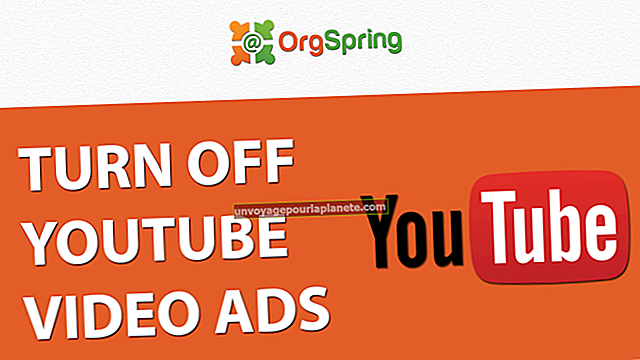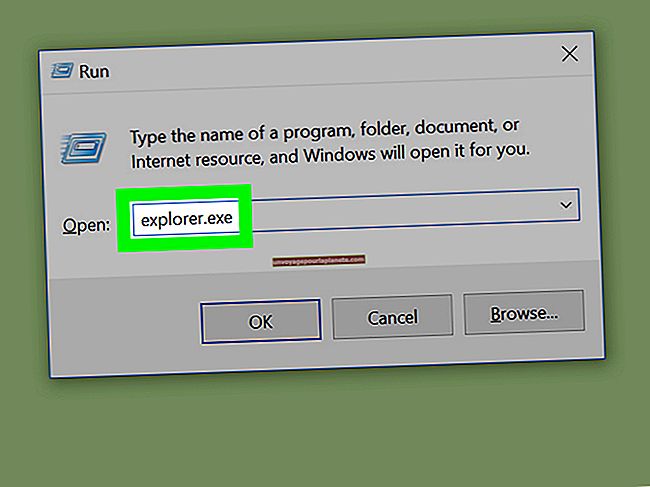Com connectar un iPad al correu electrònic de Comcast
No és difícil configurar el correu electrònic de Comcast a l'iPad d'Apple, sempre que conegueu tota la informació necessària del servidor i de l'inici de sessió. Abans de començar, us recomanem que us descarregueu l'aplicació de correu electrònic Comcast Xfinity perquè no hàgiu de configurar manualment el vostre correu electrònic a l'iPad. A més, podeu consultar el correu electrònic de Comcast a l'iPad si aneu al lloc web de correu electrònic de Comcast al navegador web de l'iPad.
1
Enceneu l'iPad. Feu clic a la icona "Configuració". Toqueu la icona "Correu, contactes, calendaris" i, a continuació, toqueu el botó "Afegeix un compte".
2
Toqueu "Altres" quan se us demani que seleccioneu quin tipus de compte voleu afegir.
3
Introduïu la informació del compte quan se us demani. Veureu camps per al vostre nom, adreça de correu electrònic, contrasenya, nom d’amfitrió, nom d’usuari i contrasenya. També veureu camps per a la configuració de correu electrònic de sortida, inclosos el nom de l’amfitrió, el nom d’usuari i la contrasenya.
4
Introduïu mail.comcast.net a la secció de correu entrant de la pantalla d'informació del compte. Introduïu smtp.comcast.net a la part de sortida de la pantalla d'informació del compte. Assegureu-vos d'introduir el vostre nom d'usuari i contrasenya cada vegada que se us demani.
5
Feu clic a "Desa" a l'extrem superior dret de la pantalla. Ara el vostre iPad carregarà els vostres correus electrònics més recents de Comcast.